
갤럭시 S7을 쓰는 이용자들은 그나마 낫지만, 갤럭시 S6 시리즈와 갤럭시 노트5를 기어 VR에서 다운로드한 영상들을 볼 때 매우 골치가 아플 수밖에 없다. 특히 기본 저장 공간이 32GB 용량이라면 더더욱 그렇다. 갤럭시 S6와 갤럭시 노트5는 기본 저장 공간을 넓히는 데 도움이 되는 마이크로 SD 카드 슬롯이 없다보니 아무리 공간을 비워도 큰 용량의 가상 현실 동영상을 담아서 보는 게 쉬운 일은 아니다.
문제는 가상 현실 동영상을 볼 수 있게 만든 기어 VR 앱이 대부분 스마트폰에 들어 있는 영상이나 인터넷에 있는 영상만 볼 수 있도록 만들었다는 점이다. 일반 동영상 플레이어는 스마트폰에 데이터를 넣지 않고 NAS나 PC에 있는 영상을 스트리밍으로 볼 수 있지만, 기어 VR 앱 가운데 이러한 기능을 쓸 수 없도록 한 터라 안타까울 수밖에 없었다.
그렇다면 해결책이 전혀 없는 걸까? 물론 전혀! 없는 것은 아니다. 갤럭시 스마트폰에 영상 파일을 넣지 않고 NAS나 PC용 영상을 보는 방법이 있긴 하다. 아주 작은 편법일 뿐, 어려운 방법은 아니다. 기어 VR용 동영상 플레이어인 밀크VR(MilkVR)이 웹 주소의 영상을 재생할 수 있도록 되어 있는데 이를 이용할 수 있는 유틸리티와 모바일 앱을 이용하면 된다. 일단 이글은 시놀로지 NAS에서 기어VR로 스트리밍 하는 방법을 정리한다.
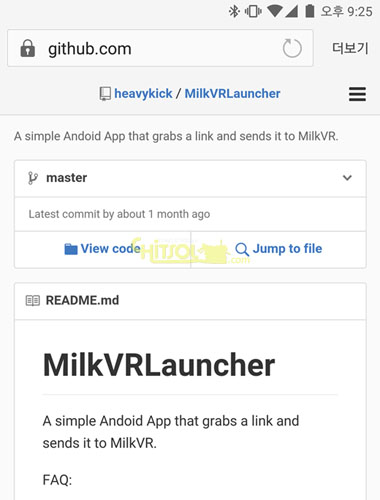
1. 먼저 갤럭시 스마트폰에서 Github에 접속해 MILKVRLAUNCHER를 다운로드한다. 이 프로그램은 구글 플레이나 갤럭시 스토어에 등록되지 않은 프로그램이기 때문에 ‘알 수 없는 출처의 앱 설치’ 항목을 잠시 활성화 시켜야 한다.
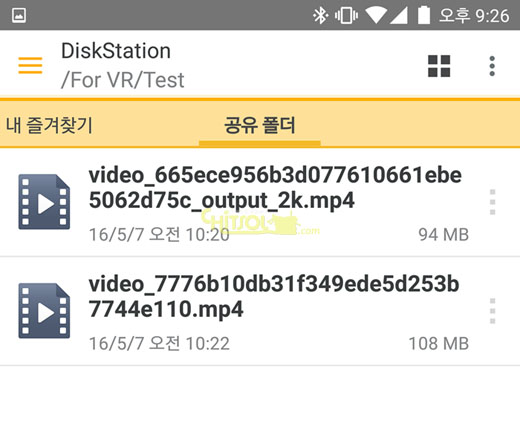
2. 갤럭시 스마트폰에 밀크 VR 런처를 설치한 뒤 시놀로지 NAS용 파일 탐색기인 DS File을 구글 플레이에서 내려받아 스마트폰에 설치한다. DS File의 설치가 끝나면 앱을 실행해 NAS에 로그인한다.
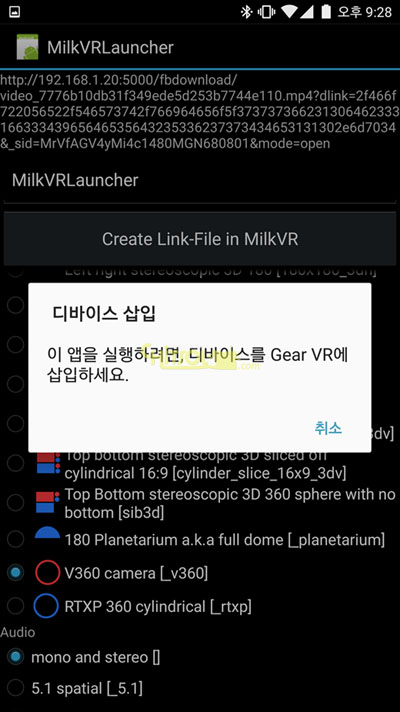
3. NAS에서 180도 또는 360도 VR 영상이나 일반 동영상 파일을 선택한 뒤 열기를 누른 다음 MilkVRLauncher를 선택한다. 밀크 VR 런처가 실행되면 영상이 어떤 형식인가를 묻는다. 좌우나 상하로 두 화면이 나뉘어 있거나 360도 영상 여부를 확인한 뒤 알맞은 것을 선택한 다음 ‘Create Link-File…’을 누르면 기어 VR에 꽂으라는 메시지가 뜬다. 이 상태에서 기어 VR에 꽂으면 저절로 영상이 재생된다. 영상이 어긋나면 이전 모드로 돌아가 다른 설정을 선택한 뒤 다시 실행해야 한다. 참고로 상하 180×180으로 인코딩된 동영상은 ‘top bottom stereoscopic 360 [3dv]’를 선택하는 것이 바람직하다.
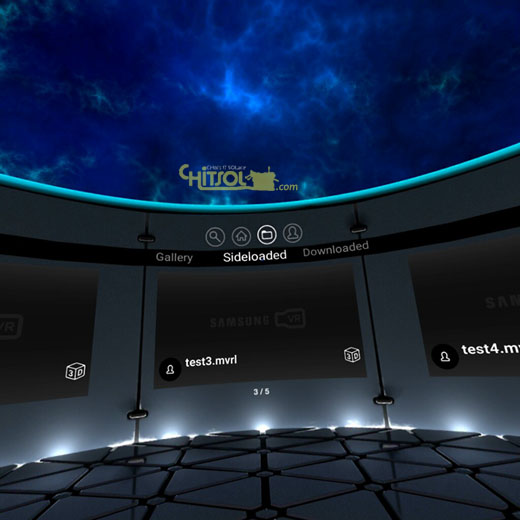
4. 이렇게 한번 설정을 저장한 영상은 이후 DS 파일에서 고를 필요 없이 밀크 VR 앱의 디바이스 항목에서 사이드로드(Sideloaded) 탭에서 곧바로 열 수도 있다. 하지만 밀크VR을 중지한 뒤 다시 시작하면 이 파일을 읽지 못할 것이다. NAS의 권한과 경로가 달라지기 때문인데, MVRL 파일을 편집해야만 이후에도 지속적으로 영상을 볼 수 있다. 특히 계정을 쓰고 있는 NAS에서는 WebDAV를 활성화한 뒤에만 작동하기 때문에 이 방법은 쉬우면서도 복잡할 수 있다.
NAS에 저장해 둔 영상을 기어 VR에서 스트리밍으로 보더라도 너무 느린 무선 랜만 아니면 영상을 읽어들이는 시간도 짧고, 화질도 장치에 직접 넣고 보는 것과 별다른 차이를 느끼기 어렵다. 또한 VR용 컨텐츠가 아닌 일반 영화도 이런 식으로 설정하면 기어 VR에서 스트리밍해 볼 수 있으므로 부족한 저장 공간 때문에 애태울 필요 없이 영상을 볼 수 있다. 갤럭시 S6나 갤럭시 노트5 시리즈로 기어 VR을 쓰려는 이들에게는 필요한 팁이 되기를 바란다.
덧붙임 #
시놀로지 NAS가 없다면 PC에서 스트리밍할 수도 있다. MilkVRLauncher를 이용하는 것은 비슷하다. 다만 PC를 서버로 만들어주는 프로그램을 먼저 설치한 뒤 이 서버에서 영상을 가져오는 앱을 스마트폰에 설치한 뒤 MilkVRLauncher를 실행하는 점만 다를 뿐이다. EMBY 라는 프로그램을 이용하는 방법이 레딧에 게시되어 있으니 참고하자.

Be First to Comment